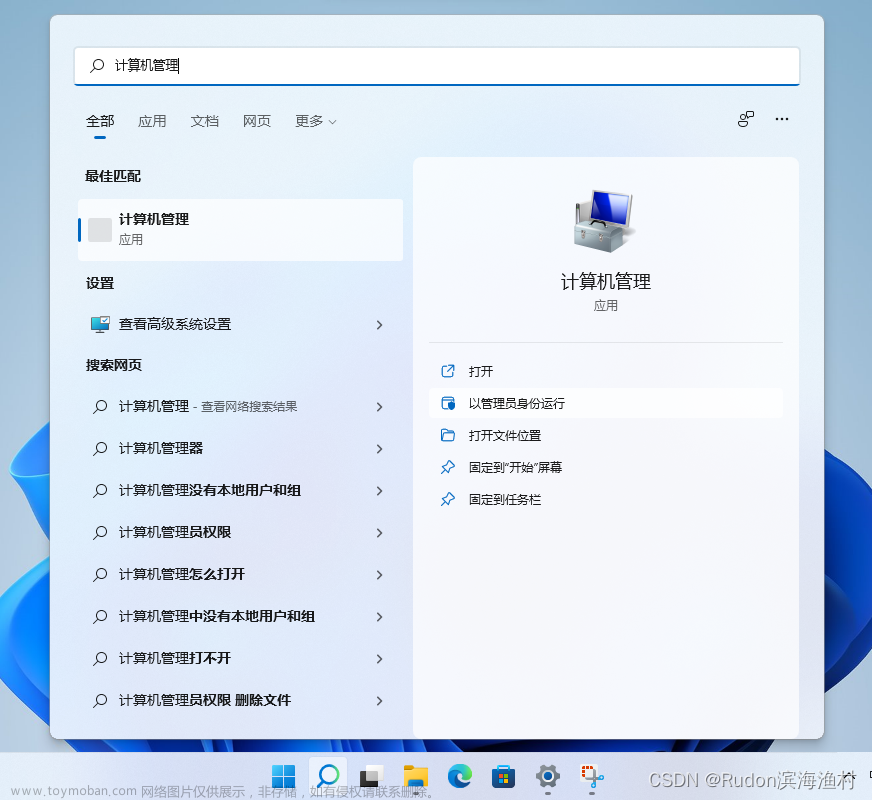一、修改电脑用户名后,出现错误
有时候会因为电脑用户名是中文,程序编译异常,就想到去修改电脑用户名,百度出来,可以去注册表里修改
win+r打开输入regedit,找到路径计算机\HKEY_LOCAL_MACHINE\SOFTWARE\Microsoft\Windows NT\CurrentVersion\ProfileList\S-1-5-21-2491506228-1445222362-3903811352-1001
修改中文路径文件

修改后,左边这个框框出现了一个.bak文件
后查看C盘里的文件夹名称,新出现了添加的英文文件夹,和之前没有修改的中文文件夹
还会生成TEMP文件

重启电脑出现问题
开机无法登录到你的账户,点击注销还是会回到这个页面,点击关闭,电脑可以正常使用
我发现文件还在,并重新整理了桌面后,重新启动,又回到了这个页面

在后续的使用中发现txt 图片文件打不开了


二、根据网上方法,恢复了电脑,回归正常
根据这个回答修改了
http://t.csdn.cn/8pJLj

三、在后续使用中发现电脑很多异常
浏览器异常
网页加载,很多网址这样,渲染出现问题


修改后vscode也没有办法克隆仓库了文章来源:https://www.toymoban.com/news/detail-439529.html
四、解决办法,售后叫我重装系统
不知道有没有其他解决办法,有没有大佬指点一下文章来源地址https://www.toymoban.com/news/detail-439529.html
到了这里,关于修改电脑用户名(使用注册表),解决电脑无法正常登录账号,电脑桌面文件消失,修改注册表恢复文件后正常,但电脑使用后续出现很多问题,重装系统的文章就介绍完了。如果您还想了解更多内容,请在右上角搜索TOY模板网以前的文章或继续浏览下面的相关文章,希望大家以后多多支持TOY模板网!